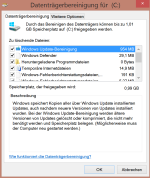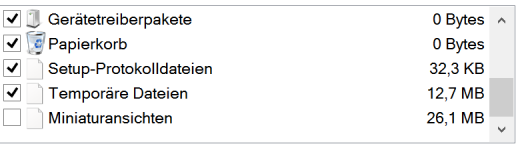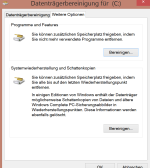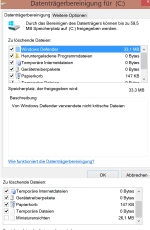Hallo,
unter den Einstellungen -> System kommt man auf die temporären Dateien. Bei mir wird als Gesamtsumme 9,95 GB angezeigt.
Was ich bei der Auflistung nicht verstehe ist ganz unten im Bild der Punkt "Updates 9,94 GB". Kann man auch nicht löschen. Kann wer erklären was das ist? Danke


unter den Einstellungen -> System kommt man auf die temporären Dateien. Bei mir wird als Gesamtsumme 9,95 GB angezeigt.
Was ich bei der Auflistung nicht verstehe ist ganz unten im Bild der Punkt "Updates 9,94 GB". Kann man auch nicht löschen. Kann wer erklären was das ist? Danke